Envoyer des fichiers enregistrés dans une boîte aux lettres
Vous pouvez convertir des fichiers enregistrés dans une boîte aux lettres dans un format compatible avec un ordinateur et les envoyer par e-mail depuis le panneau de commande de la machine ou l'interface utilisateur distante.
* Vous ne pouvez pas envoyer des fichiers de documents en couleur CMJN ou des fichiers avec une résolution de 1200 ppp.
Cette section décrit comment envoyer des fichiers depuis le panneau de commande.
Pour envoyer des fichiers avec l'interface utilisateur distante depuis un ordinateur, effectuez l'envoi depuis [Accéder aux fichiers reçus/mémorisés] dans la page Portail. Gestion de la machine depuis un ordinateur (interface utilisateur distante)
Pour envoyer des fichiers avec l'interface utilisateur distante depuis un ordinateur, effectuez l'envoi depuis [Accéder aux fichiers reçus/mémorisés] dans la page Portail. Gestion de la machine depuis un ordinateur (interface utilisateur distante)
Préparatifs nécessaires
Effectuez les préparatifs en fonction du destinataire des fichiers à envoyer. Préparatifs pour l'envoi et l'enregistrement de données numérisées
1
Sur le panneau de commande, appuyez sur [Accès aux fichiers enregistrés] dans l'écran [Accueil]. Écran [Accueil]
L'écran permettant de sélectionner l'espace de stockage s'affiche.
2
Appuyez sur [Boîte aux lettres].
3
Sélectionnez la boîte aux lettres contenant le fichier à envoyer.
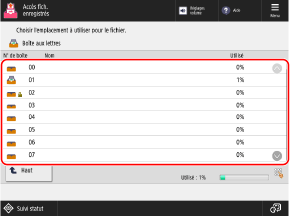
Vous pouvez aussi indiquer directement la boîte aux lettres en saisissant le numéro de boîte avec les touches numériques.
Si l'écran de saisie de code PIN s'affiche, saisissez le code PIN défini pour la boîte aux lettres, puis appuyer sur [OK].
L'état de la boîte aux lettres est indiqué par des icônes.
[ ] : le fichier est enregistré.
] : le fichier est enregistré.
 ] : le fichier est enregistré.
] : le fichier est enregistré.[ ] : le fichier n'est pas enregistré.
] : le fichier n'est pas enregistré.
 ] : le fichier n'est pas enregistré.
] : le fichier n'est pas enregistré.[ ] : un code PIN est attribué. Réglages de boîte aux lettres
] : un code PIN est attribué. Réglages de boîte aux lettres
 ] : un code PIN est attribué. Réglages de boîte aux lettres
] : un code PIN est attribué. Réglages de boîte aux lettres4
Sélectionnez le fichier à envoyer, puis appuyez sur [Envoi].
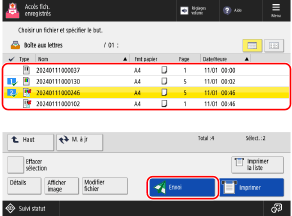
Vous pouvez sélectionner et envoyer simultanément jusqu'à 32 fichiers enregistrés dans la même boîte aux lettres.
5
Indiquez un destinataire. Spécifier des destinataires
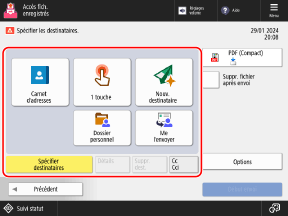
Pour spécifier un dossier d'une identité de connexion (dossier personnel) comme destinataire, appuyer sur [Dossier personnel].
Pour spécifier une adresse e-mail d'une identité de connexion comme destinataire, appuyez sur [Me l'envoyer].
Pour envoyer un fichier enregistré dans une boîte aux lettres, vous ne pouvez pas spécifier un destinataire à l'aide du carnet d'adresses d'un appareil mobile ou du journal des transmissions (TX) de la machine.
Pour spécifier une adresse e-mail en tant que destinataire en Cc ou Cci

1
Appuyez sur [Cc Cci].
2
Appuyez sur [Cc] ou [Cci].
3
Appuyez sur [Spécifier destinataires], et spécifiez le destinataire. Spécifier des destinataires
Pour changer le type (À, Cc ou Cci) du destinataire spécifié, appuyez sur [A/Cci|Cc] ou [A/Cc|Cci], spécifiez le destinataire pour lequel remplacer le type par Cc o Cci, puis appuyez sur [OK].
4
Appuyez sur [OK].
6
Configurez les réglages de transmission (TX).
Vous pouvez configurer le format de fichier, le nom de fichier et d'autres réglages d'envoi.
7
Appuyez sur [Début envoi].
L'envoi commence.
Pour annuler l'envoi, procédez comme suit :
[  Suivi statut] Suivi statut]  [Envoi] [Envoi]  [Statut tâches] [Statut tâches]  sélectionnez la tâche à annuler sélectionnez la tâche à annuler  [Annuler] [Annuler]  [Oui] [Oui] |
Utilisez [ Suivi statut] pour vérifier l'état de l'envoi et le journal des envois. Vérifier l'état d'envoi ou d'enregistrement et le journal des données numérisées
Suivi statut] pour vérifier l'état de l'envoi et le journal des envois. Vérifier l'état d'envoi ou d'enregistrement et le journal des données numérisées
 Suivi statut] pour vérifier l'état de l'envoi et le journal des envois. Vérifier l'état d'envoi ou d'enregistrement et le journal des données numérisées
Suivi statut] pour vérifier l'état de l'envoi et le journal des envois. Vérifier l'état d'envoi ou d'enregistrement et le journal des données numérisées